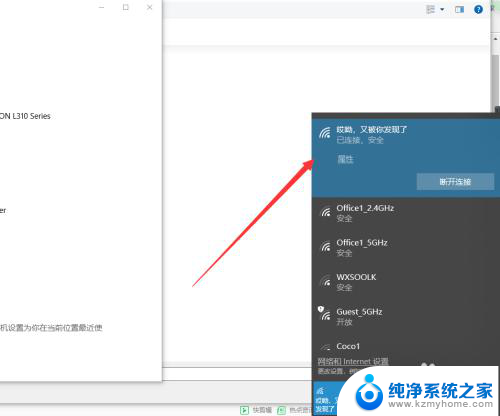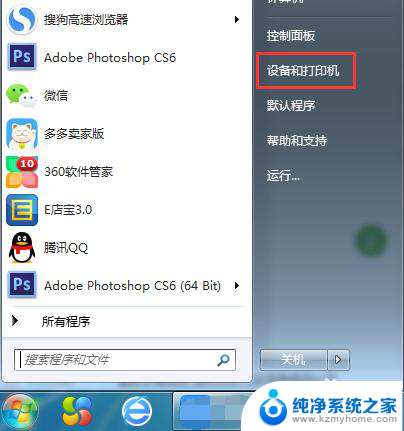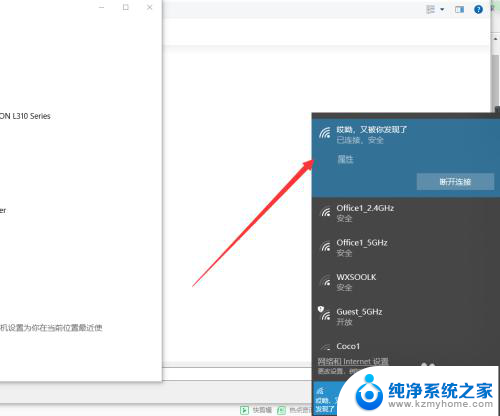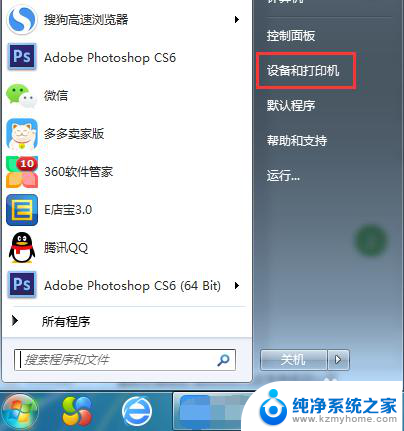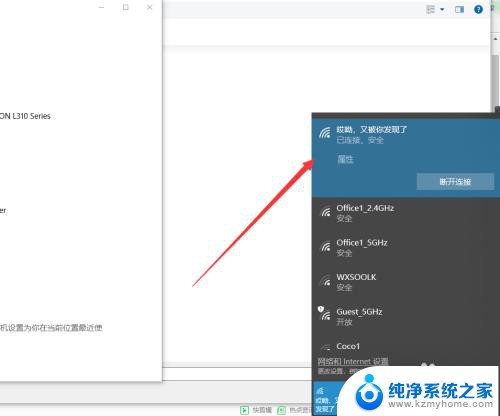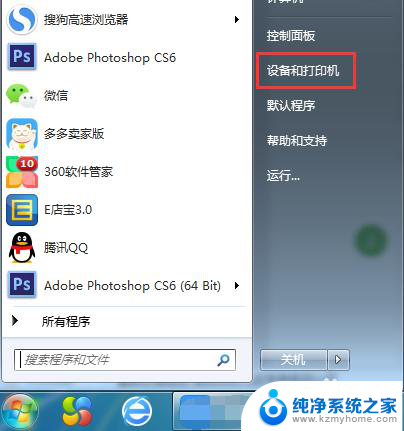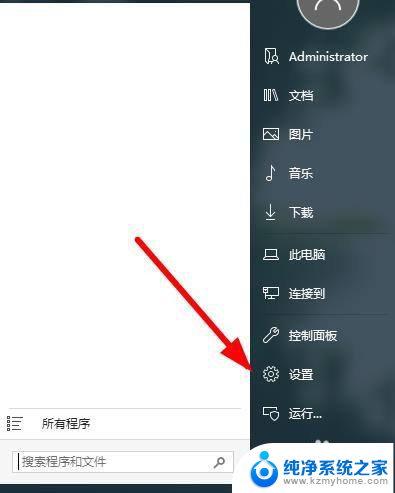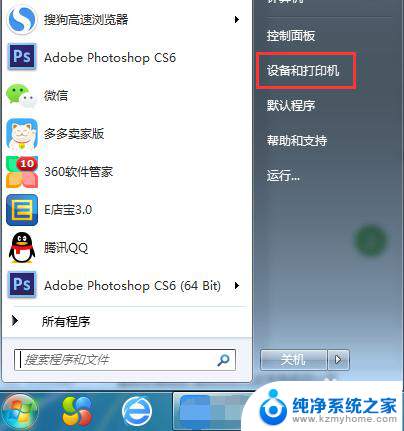怎么把电脑连接打印机 无线打印机如何连接电脑
怎么把电脑连接打印机,现代社会电脑已经成为我们生活中不可或缺的工具之一,而在我们使用电脑的过程中,经常需要将一些重要的文件进行打印,以备日后使用。为了实现这一目标,连接电脑与打印机是必不可少的步骤。怎么将电脑与打印机连接起来呢?无线打印机又如何与电脑进行连接呢?下面我们将一一为大家解答这些问题。
步骤如下:
1.电脑左下角点”开始“,在弹出的菜单里选择”设备和打印机“。
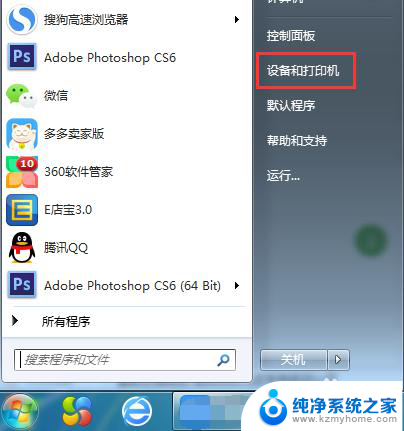
2.在弹窗左上角,点击”添加打印机“。在点击”添加网络、无线或Bluetooth打印机(w)“,然后进入搜索打印机的状态。
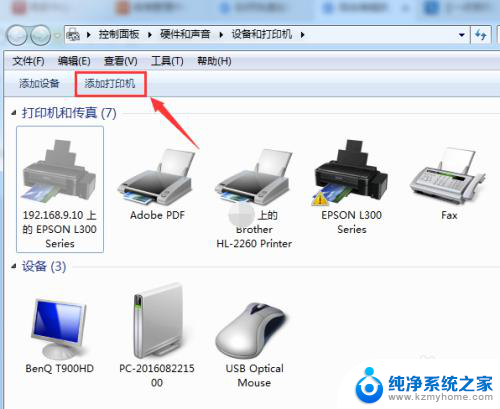
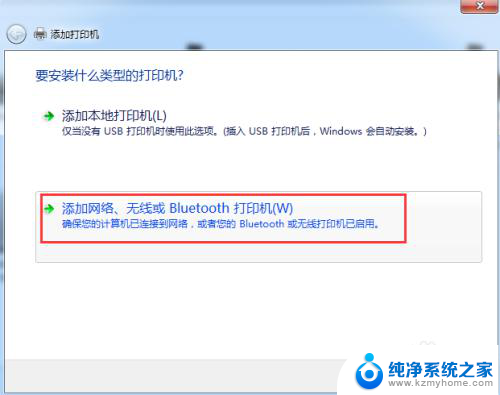
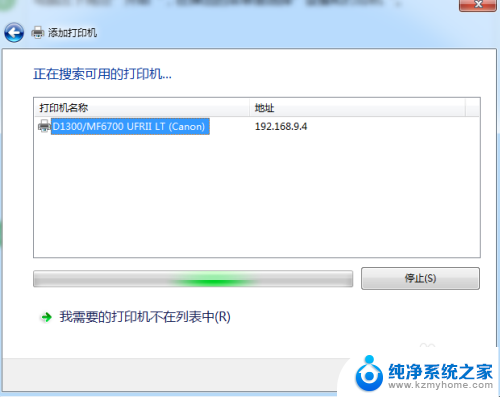
3.直接点选”我需要的打印机不在列表中(R)“,进入下一步。
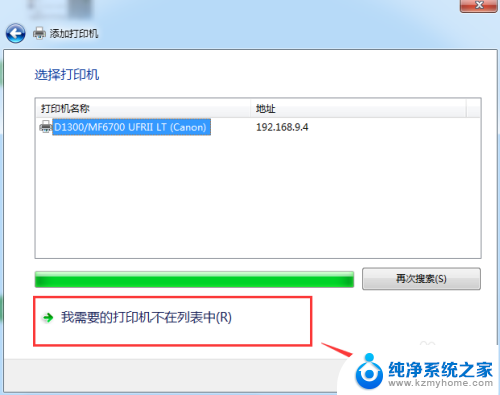
4.这里有三种连接方式,大家怎么方便怎么来~
第一种:选择”浏览打印机“,进入下一步,双击选择连接打印机的pc机,选择打印机设备,连接成功,完成。
第二种:选择”按名称选择共享打印机“,进入浏览,选择连接打印机的pc机,选择打印机设备,进入下一步,添加成功。
第三种:选择”使用TCP/IP地址或主机名添加打印机“,根据下一步指引。输入主机名或IP地址,按照步骤指引,完成添加。
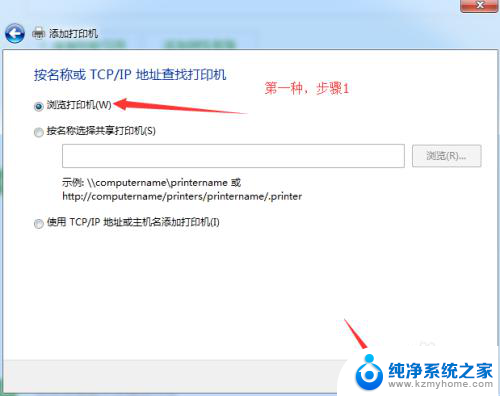
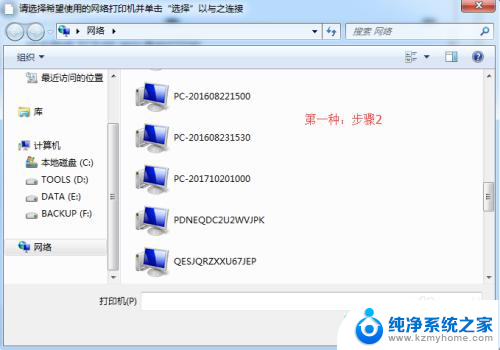
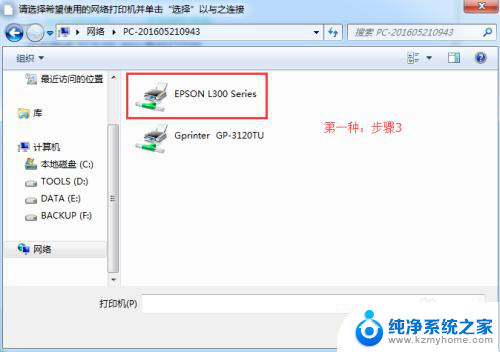
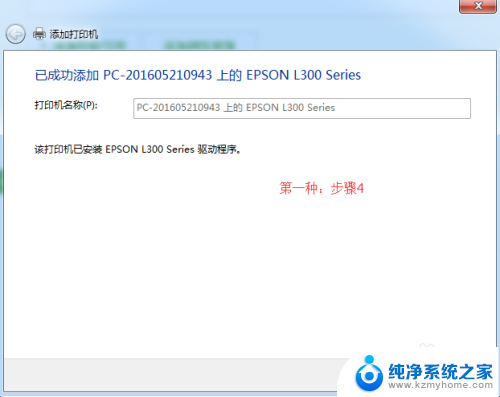
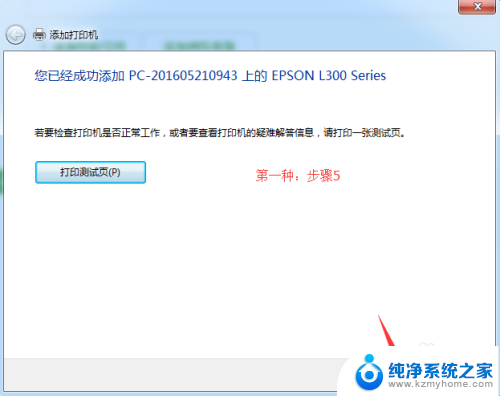
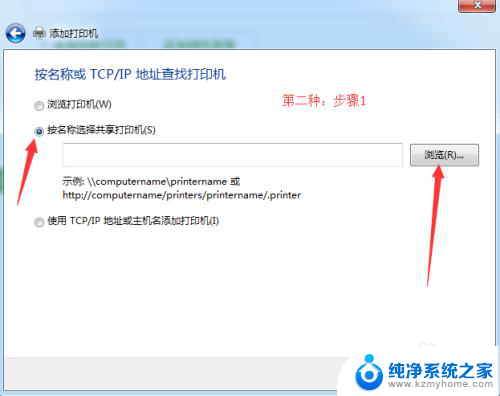
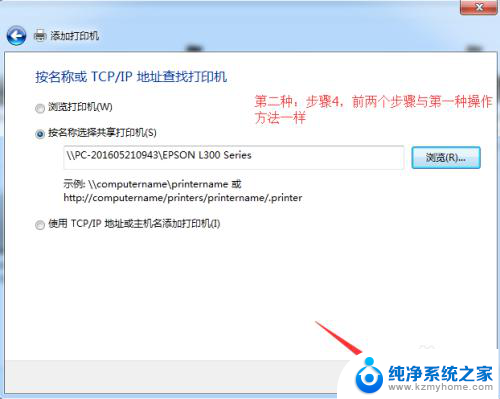
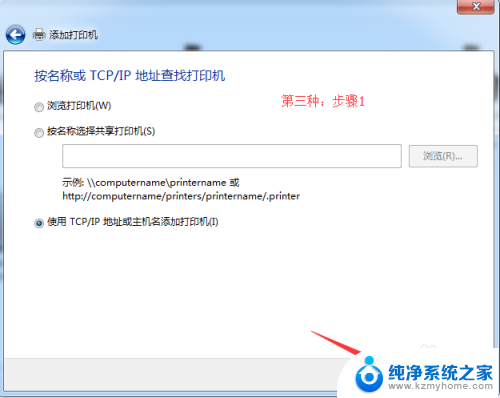
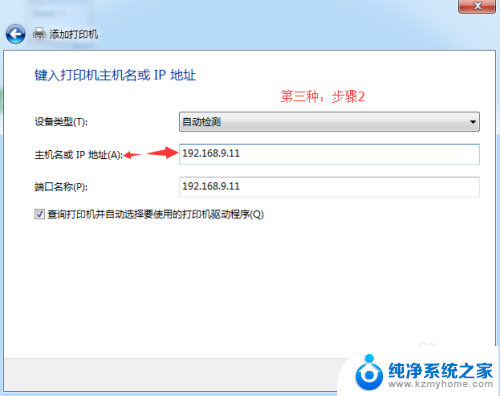
以上就是连接电脑和打印机的步骤,如果你遇到这种情况,可以根据以上操作来解决,非常简单快速。